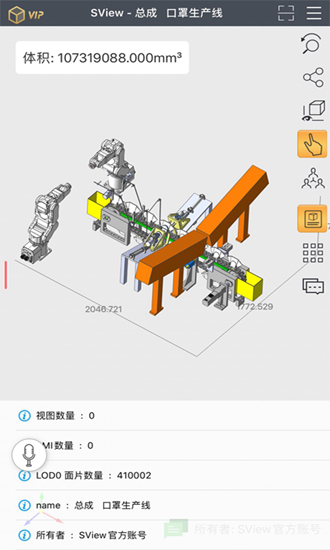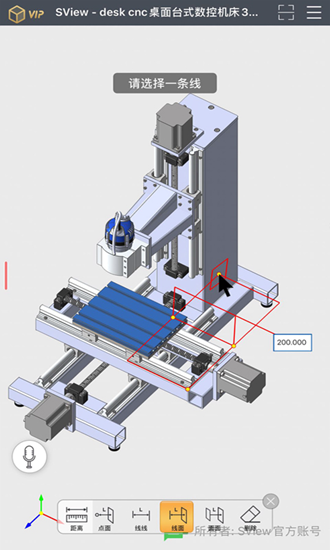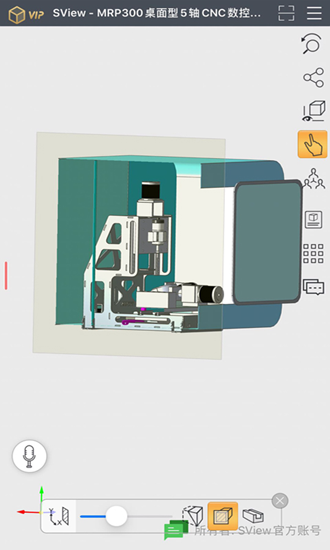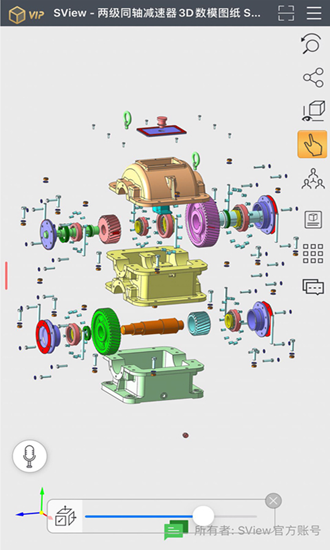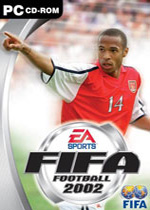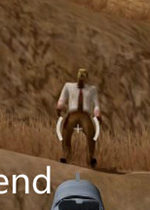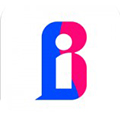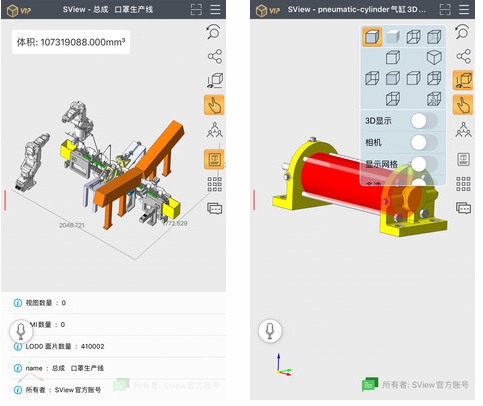
SView看图纸软件特色
●主流三维CAD轻量化浏览,支持Pro/E, SolidWorks, CATIA, NX等SVL轻量化转换,1/10高压缩比;
●极速体验,百兆级数模流畅旋转、移动、缩放,触控式操作,零卡顿;
●开放式办公,具有产品装配、动画、剖面、移动、批注等功能,异地审阅、自由交流;
●实时推送,海量三维模型,实时更新,激发您的设计灵感。
SView看图纸软件功能
1、分享方式多样化
普通分享及安全分享,根据需要设定不同分享限制,并能够随时追踪文件预览情况。
2、实现移动端项目管理
创建项目,存储分享文件,追踪项目进展,问题汇总,成员及权限管理。
3、专业的垂直电商
优选行业领先的3D软硬件产品及解决方案,为用户提供一站式购买体验。
4、便捷的聊天服务
提供便捷的聊天功能,通过项目群组聊天、好友聊天等方式,实现精准沟通。
5、应用内添加批注
实现模型批注添加功能,添加测量数据、文字、语音等内容,保存为视图存储,分享。
6、移动端协同会议
VIP用户可实现多地多人“零距离”协同会议,突破地域空间限制,让模型的预览评审更高效,添加批注、拆分模型各种动态操作时时呈现给参会者。会议记录,
模型下载同步进行。声音画面时时传递,会议场景更真实。
7、提供强大的个人空间用于备份3D图纸,多格式办公文档,实现不同设备终端上文件同步备份共享,轻量化转换,预览服务。
8、拆装练习、培训功能
通过交互式操作,模拟练习产品的拆装过程,配合培训考试功能,完成规定拆装动作,增强学员对装配的掌握程度。
SView看图纸使用说明
一、上传模型文件
1、首先在本站下载打开软件,在【我的空间】点击新建图标,新建一个文件夹;
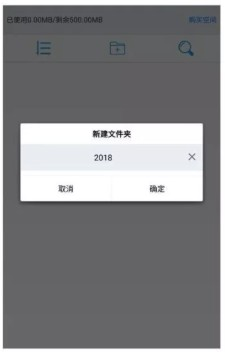
2、把装配体总装及所有零部件,上传至同一文件夹,保持原有装配层级不变;
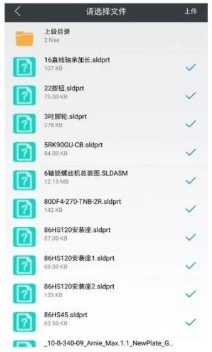
3、更简单的是直接上传压缩文件,再解压缩。选定压缩包,底部【解压】按钮;
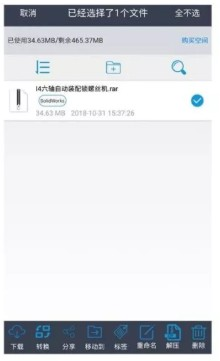
二、顶级装配在线转换
1、不管是直接上传还是压缩包上传再解压缩,所有的装配体中只需要对顶级装配转换即可;
2、选定总装文件后点击底部菜单【转换】,转换为svlx格式;
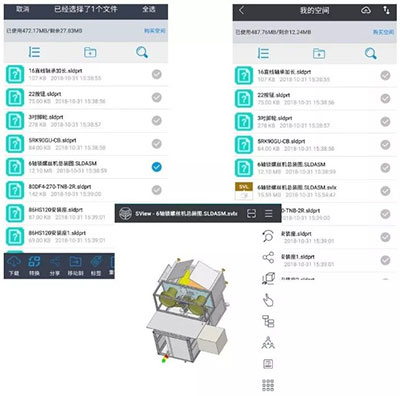
三、预览—分享
1、转换好的装配体模型以svlx格式存在空间中,点击转换后的文件就可以看到了,不需要对其他零部件再执行操作。
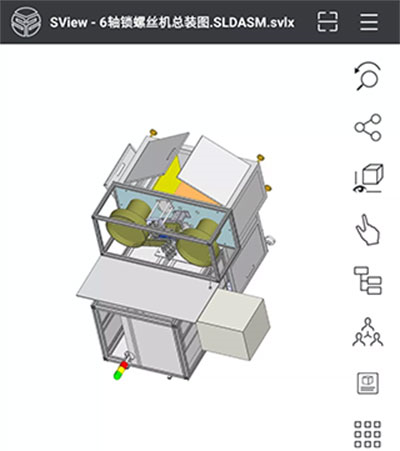
四、如何测量
1、首先,调出测量小助手,启动菜单下【测量】,在【距离】测量菜单下:点到点,点到线,点到面,线到线,线到面,面到面;
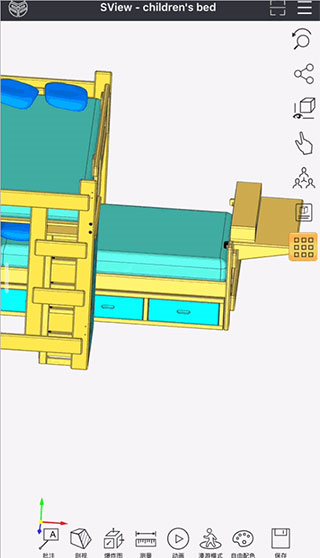
2、设定为点到点或者点到面测量,在模型中用测量助手通过放大缩小移动模型,准确选点,选面后在空白处点击一下;
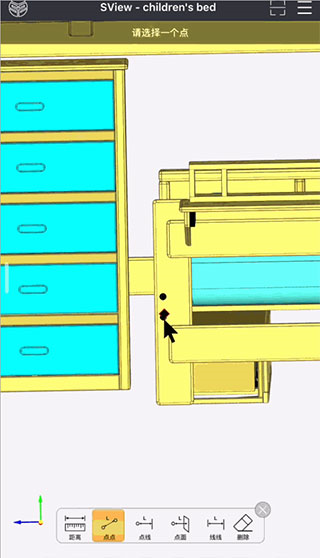
3、选定两条线或者两个面后,点击空白处就能得到线到线和面到面的距离。
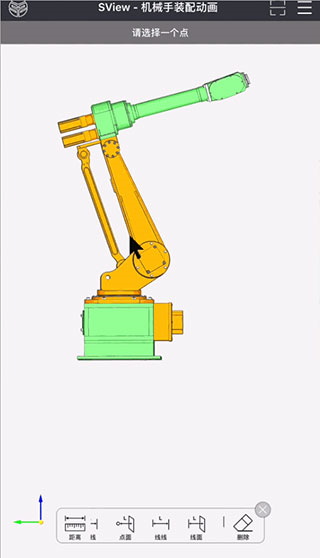
SView看图纸常见问题
1、怎么把自己设计的3d图片打开?
第一种方法:通过邮件、qq、微信等第三方工具,模型下载之后,SView会直接关联打开。
第二种方法:苹果系统,使用ifunbox或者itool s进入,找到SView下面的Docments文件夹,然后找sample文件夹,将模型放人即可。
2、发起会议,账户怎么用?
如果您是会议发起者,点击发起会议,然后邀请好友参会。
如果您是参会者,请点击“加入会议”,选择会议名称,输入会议密码,即可进入会议,开始远程交流。
3、适用范围
现已广泛应用于机械制造、航空航天、建筑、医疗、3D打印、教育、艺术创意等行业,形成有针地性的行业应用。
SView看图纸更新内容
v10.1.1:
1.优化包围盒菜单显示
2.增加模型库搜索功能
3.修复PMI显示缺失
4.发票系统升级
5.优化部分功能体验
v10.1.0:
1.优化装配树功能
2.空间文件新增最近使用排序功能
3.系统消息栏优化显示
4.修复了一些已知问题
v10.0.0.2:
为您优化了体验细节。
v10.0.0.1:
1、适配Android14系统
2、修复已知问题
v10.0.0:
1、功能及界面优化;
2、新增视图平滑播放;
2、修复部分已知问题。